小米悬浮球怎么安装防止被清理内存关闭教程
1、下载图中的文件,并且安装好。
小米悬浮球apk,
quickshortcutmaker,
小米悬浮球图片。
这些网上都有的。
小米悬浮球apk安装好了桌面没有任何显示的。
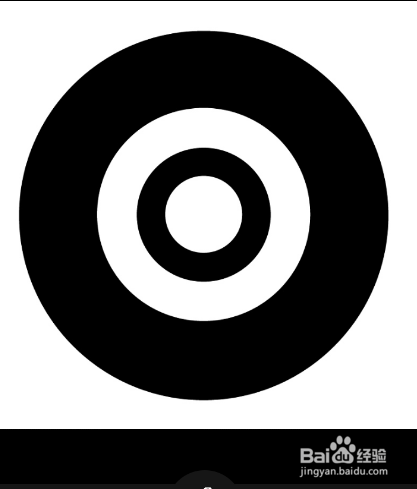
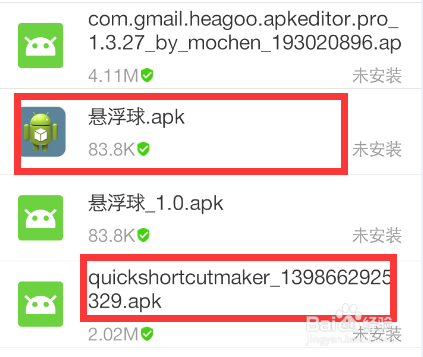

2、打开图中的quickshortcutmaker软件,
并在搜索栏输入悬浮球。
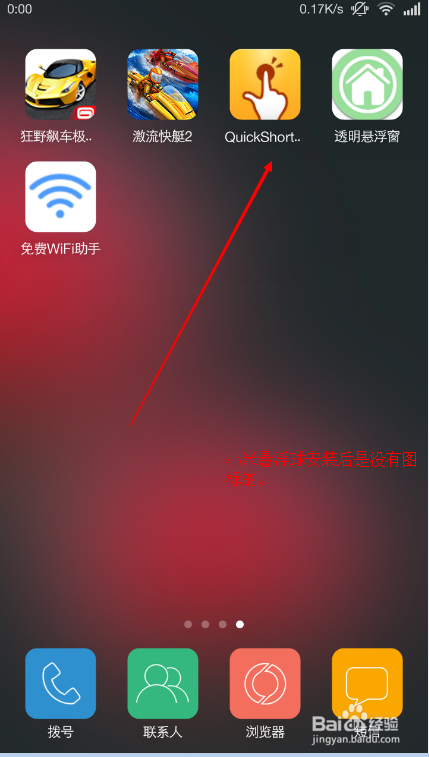

3、稍微一下就找到了安装的软件。

4、然后点最底下的悬浮球图标,选择图片,把先前下载的悬浮球图标设置。
选择好了点击应用即可。当然也可以选择你自己喜欢的图标。


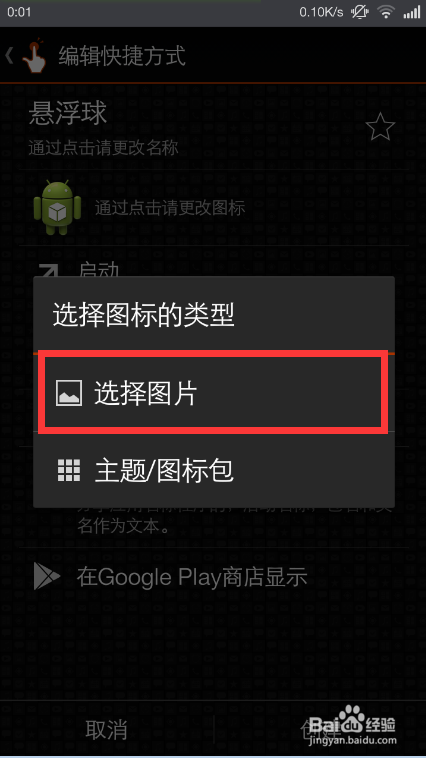

5、在最底下的创建那里点击一下,退出软件,手机桌面就会看到了悬浮球的图标。
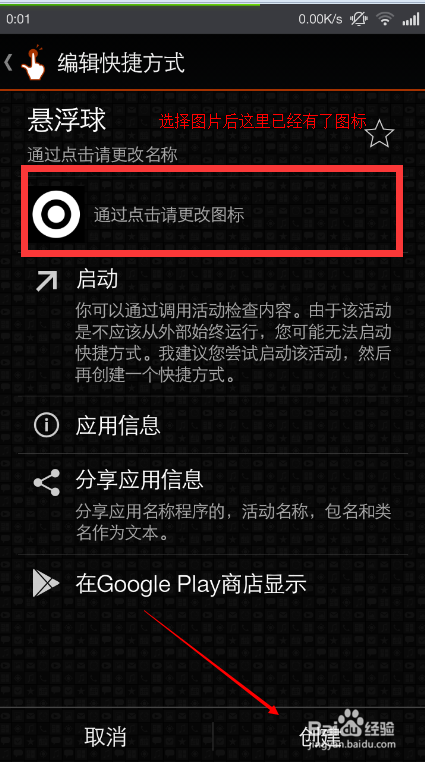

6、点击桌面悬浮球图标,选择开启,右侧就会弹出悬浮球。


7、防止悬浮球后台一键清理后消失。
选择安全中心,然后选择授权,点击自启动那里。



8、把悬浮球加入自动启。
这样子无论你怎么清理悬浮球也不会退出来。
重启手机它也会自动弹出。

9、安装好了,最好不要自定义会出错,当然不排除是我的手机问题。
不同的机型可能有所不同,请各位亲测。

声明:本网站引用、摘录或转载内容仅供网站访问者交流或参考,不代表本站立场,如存在版权或非法内容,请联系站长删除,联系邮箱:site.kefu@qq.com。
阅读量:21
阅读量:99
阅读量:189
阅读量:151
阅读量:153